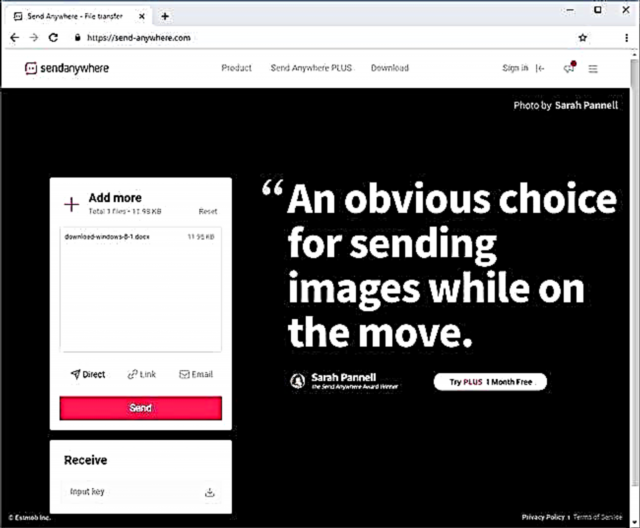Кээде видеону веб-камерага тез жаздырууга туура келет, бирок керектүү программа жок, аны орнотууга убакыт да жок. Интернетте көптөгөн материалдарды жазууга жана сактоого мүмкүндүк берген көптөгөн онлайн кызматтары бар, бирок алардын бардыгы анын купуялуулугуна жана сапатына кепилдик бере албайт. Убакыт сыналган жана колдонуучулардын арасында мындай сайттарды бир нече айырмалай аласыз.
Ошондой эле караңыз: Веб-камерадан видео жазуу үчүн мыкты программалар
Онлайн режиминде веб-камера видео жазуусун түзүңүз
Төмөндө келтирилген бардык кызматтардын баштапкы функциялары бар. Алардын кайсынысы болбосун, сиз өзүңүздүн видеону тарта аласыз жана анын Интернетте жарыяланышы мүмкүн деп кабатыр болбойсуз. Сайттардын туура иштеши үчүн Adobe Flash Playerнин жаңы нускасына ээ болуу сунушталат.
Сабак: Adobe Flash Player программасын кантип жаңыртуу керек
1-ыкма: Клипчамп
Видеону жазуу үчүн эң сапаттуу жана ыңгайлуу онлайн кызматтарынын бири. Заманбап сайт иштеп чыгуучу тарабынан активдүү колдоого алынган. Функцияны башкаруу өтө жөнөкөй жана жөнөкөй. Түзүлгөн долбоорду заматта каалаган булут кызматына же социалдык тармакка жөнөтсө болот. Жазуу убактысы 5 мүнөткө чейин чектелген.
Клипчамп кызматын карап чыгыңыз
- Биз сайтка барып, кнопканы басабыз Видеону жазуу башкы бетте.
- Кызмат кирүүнү сунуштайт. Эгер сизде эсеби болсо, электрондук почта дареги аркылуу кириңиз же каттоодон өтүңүз. Мындан тышкары, Google жана Facebook менен тез катталуу жана авторизациялоо мүмкүнчүлүгү бар.
- Оң терезеге киргенден кийин, видео форматын өзгөртүү, кысуу жана конвертациялоо үчүн пайда болот. Зарыл болсо, сиз файлды ушул терезеге сүйрөп, ушул функцияларды колдоно аласыз.
- Көптөн күткөн жазууну баштоо үчүн, баскычты басыңыз "Record".
- Кызмат сиздин веб-камераңызды жана микрофонуңузду колдонууга уруксат сурайт. Биз чыкылдатуу менен макул "Ооба" пайда болгон терезеде.
- Эгерде сиз жазууга даяр болсоңуз, баскычты басыңыз "Жазууну баштоо" терезенин ортосунда.
- Компьютериңизде эки веб-камера болсо, сиз каалаган нерсени жазуу терезесинин жогорку оң бурчунда тандай аласыз.
- Жабдууларды алмаштырып, борбордогу бир панелдеги активдүү микрофонду өзгөртүңүз.
- Акыркы өзгөрүлмө параметр - бул видеонун сапаты. Келечектеги видеонун көлөмү тандалган мааниге жараша болот. Ошентип, колдонуучуга 360p дан 1080pга чейин чечим кабыл алуу мүмкүнчүлүгү берилет.
- Жазуу башталгандан кийин, үч негизги элемент пайда болот: тыным, жазууну кайталап, аяктоо. Атышуу процесси аяктагандан кийин, акыркы баскычты басыңыз "Кереги жок".
- Жазуунун аягында, кызмат веб-камерада даяр видеотасманы даярдай баштайт. Бул жараян төмөнкүчө көрүнөт:
- Даярдалган видеону биз баракчанын сол жагындагы сол бурчунда пайда болгон куралдарды колдонуп иштетебиз.
- Видеону түзөтүү процесси аяктагандан кийин, чыкылдатыңыз "Skip" Куралдар панелинин оң жагында.
- Видеону кабыл алуунун акыркы кадамы төмөнкү функцияларды камтыйт:
- Долбоорду алдын-ала карап көрүү терезеси (1);
- Видеону булут кызматтарына жана социалдык тармактарга жүктөө (2);
- Файлды компьютер дискине сактоо (3).














Бул видео тартуунун эң мыкты жана жагымдуу жолу, бирок аны түзүү процесси кээде узак убакытты талап кылат.
2-ыкма: Камера жазгыч
Көрсөтүлгөн кызмат видеону жазуу үчүн колдонуучуну каттоону талап кылбайт. Даяр материалдарды популярдуу социалдык тармактарга оңой жөнөтсө болот, жана алар менен иштөө эч кандай кыйынчылыктарды алып келбейт.
- Башкы беттеги чоң баскычты чыкылдатып Adobe Flash Player күйгүзүңүз.
- Сайт Flash Player колдонууга уруксат сурашы мүмкүн. Баскычты басыңыз "Ооба".
- Азыр биз сизге Flash баскычын басуу менен камераны колдонууга мүмкүнчүлүк беребиз "Ооба" борбордогу кичинекей терезеде.
- Сайтка чыкылдатуу менен веб-камераны жана анын микрофонун колдонууга уруксат беребиз "Ооба" пайда болгон терезеде.
- Жазууну баштаардан мурун, сиз өзүңүздүн жөндөөлөрүңүздү таркатсаңыз болот: микрофон жазуунун көлөмү, керектүү жабдууларды жана кадр ылдамдыгын тандаңыз. Видеону тартууга даяр болушуңуз менен, баскычты басыңыз "Жазууну баштоо".
- Видеонун аягында чыкылдатыңыз "Жазууну токтотуу".
- FLV форматындагы иштелип чыккан видеону баскычтын жардамы менен жүктөп алууга болот "Download".
- Файл браузер аркылуу орнотулган жүктөө папкасына сакталат.








3-ыкма: Онлайн видео жазгыч
Иштеп чыгуучулардын айтымында, бул кызмат аркылуу видеонун узактыгын чектебестен тарта аласыз. Мындай уникалдуу мүмкүнчүлүктү сунуш кылган эң мыкты веб-камера сайттарынын бири. Видео жазгыч кызматы менен колдонуучуларга маалымат коопсуздугун толук камсыздоону убада кылышат. Бул сайтта мазмунду түзүү үчүн Adobe Flash Player жана жазуу түзмөктөрүнө кирүү керек. Мындан тышкары, сиз веб-камерадан сүрөт тарта аласыз.
Онлайн видео жазгычка өтүңүз
- Кызматка нерсени чыкылдатуу менен веб-камера жана микрофон колдонууга уруксат беребиз "Ооба" пайда болгон терезеде.
- Микрофонду жана веб-камераны колдонууга уруксат бердик, бирок баскычты басуу менен браузерде "Ооба".
- Жазуудан мурун, биз келечектеги видео үчүн керектүү параметрлерди конфигурациялайбыз. Мындан тышкары, сиз видеонун чагылдыруу параметрин өзгөртө аласыз жана пункттарга тиешелүү белгилерди коюп, терезени толук экранда ача аласыз. Бул үчүн, экрандын сол жагындагы бурчтагы редукторду чыкылдатыңыз.
- Параметрлерди конфигурациялай беребиз.
- Камера катары түзмөктү тандаңыз (1);
- Түзмөктү микрофон катары тандоо (2);
- Келечектеги кинонун чечилишин орнотуу (3).
- Микрофондун үнүн өчүрүңүз, эгер сиз веб-камерадан сүрөттү гана тартып алгыңыз келсе, терезенин төмөнкү оң бурчундагы сөлөкөттү чыкылдатып чыкылдатыңыз.
- Даярдануу аяктагандан кийин, сиз видео жазууну баштасаңыз болот. Бул үчүн, терезенин астындагы кызыл баскычты чыкылдатыңыз.
- Жазуунун башында жазуу таймери жана баскычы "Токтот". Видеону тартууну токтоткуңуз келсе, аны колдонуңуз.
- Сайт материалды иштеп чыгат жана жүктөөдөн мурун аны көрүү, атууну кайталоо же даяр материалды сактоо мүмкүнчүлүгүн берет.
- Атылган видеону көрүү (1);
- Record Record (2);
- Видео материалды компьютердин диск мейкиндигине сактоо же Google Drive жана Dropbox булут кызматтарына жүктөө (3).








Ошондой эле караңыз: Веб камерадан кантип видео жазуу керек
Көрүнүп тургандай, көрсөтмөлөрдү аткарсаңыз, видео түзүү өтө жөнөкөй. Айрым ыкмалар сизге чексиз узактыкта видео жаздырууга мүмкүндүк берет, башкалары жогорку сапаттагы материалдарды жасоого мүмкүндүк берет, бирок көлөмү азыраак. Эгер сизде онлайнда жазуу функциялары жетишсиз болсо, анда сиз профессионалдык программаны колдонуп, жакшы натыйжага жете аласыз.